유튜브에서는 채널마다 팬을 위해서 새로운 소식을 사진과 텍스트로 전달할 수 있는 커뮤니티를 운영할 수 있습니다. 커뮤니티에 올라온 글에는 댓글을 작성할 수 있고, 투표 게시물을 올린 경우 투표에 참여할 수도 있습니다. 유튜브 채널 커뮤니티 투표 내역 조회 및 삭제 방법을 설명해 드리겠습니다.
유튜브 채널 커뮤니티
유튜브 채널 페이지에는 홈, 동영상, 라이브, Shorts(쇼츠), 커뮤니티 등의 메뉴가 있습니다. 그중에서 유튜브 채널 커뮤니티는 이전에는 활성화 조건이 있었지만 이제는 누구나 유튜브 채널을 개설하면 커뮤니티를 사용할 수 있습니다.
유튜브 채널 커뮤니티에는 텍스트, 이미지(사진), 설문조사(이미지, 텍스트), 퀴즈, 동영상 등을 업로드하여 게시물을 작성하고 유튜브 채널 시청자나 구독자에게 동영상이 아닌 커뮤니티 게시물로 다양한 소식을 전달할 수 있습니다.
유튜브 채널 커뮤니티에 크리에이터가 올린 게시물에는 시청자나 구독자가 댓글을 작성하거나 설문조사나 투표, 퀴즈 등에 참여할 수 있습니다.
이번 글에서는 유튜브 채널 커뮤니티에 투표, 좋아요, 싫어요 등 참여한 내역을 조회하고, 삭제하는 방법을 설명해 드리도록 하겠습니다.
유튜브 채널 커뮤니티 투표 내역 조회 및 삭제 방법
유튜브 채널 커뮤니티에 남긴 투표, 좋아요, 싫어요 표시는 유튜브 앱과 홈페이지에서 모두 조회하고, 삭제할 수 있습니다. 각각 방법을 설명해 드리도록 하겠습니다.
유튜브 홈페이지 조회 및 삭제 방법
1. 유튜브 홈페이지에 접속합니다.
2. “≡” > “시청 기록” > “⚙️ 전체 기록 관리” 메뉴로 이동합니다.
3. “상호작용” > “커뮤니티 게시물” 메뉴로 이동합니다.
4. ‘YouTube 게시물에서의 내 활동’ 설정 화면에서 유튜브 채널 커뮤니티에 남긴 투표, 좋아요, 싫어요 항목을 조회하고, 삭제합니다.
모든 내역을 삭제하고, 화면 좌측 하단에 “삭제 중” 알림이 모두 끝날 때까지 기다리지 않고 창을 닫거나 다른 페이지로 이동하면, 삭제가 완벽하게 되지 않을 수 있습니다.
유튜브 앱 조회 및 삭제 방법
1. 스마트폰 또는 태블릿 PC에서 유튜브 앱을 실행합니다.
2. “프로필” > “설정(⚙️)” > ‘전체 기록 관리” 메뉴로 이동합니다.
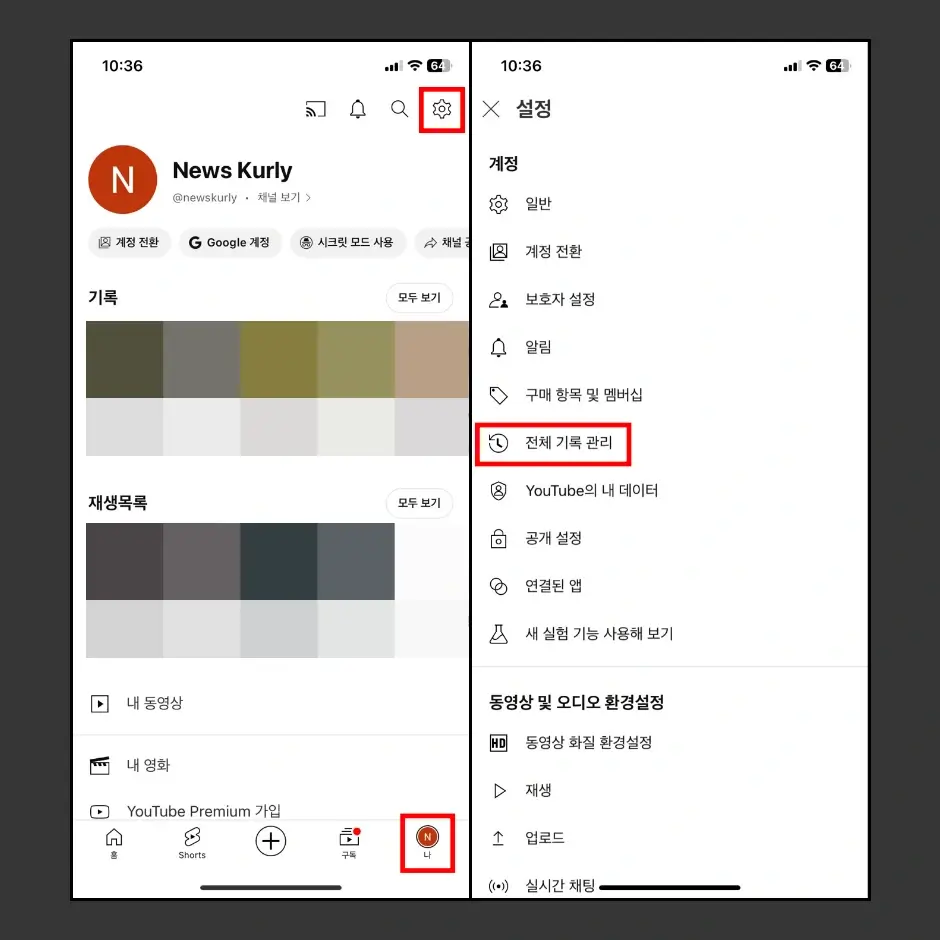
3. “상호작용” 메뉴를 누른 다음 ‘기타 YouTube 상호작용’ 탭에 있는 “커뮤니티 게시물” 메뉴를 터치합니다.
4. ‘YouTube 게시물에서의 내 활동’ 설정 페이지에서 날짜 및 시간별 커뮤니티 게시물에서 ‘좋아요’, ‘싫어요’ 그리고 투표한 내역을 조회합니다.
5. 삭제하고 싶은 내역에 있는 “X” 버튼을 누르면 바로 삭제할 수 있습니다.
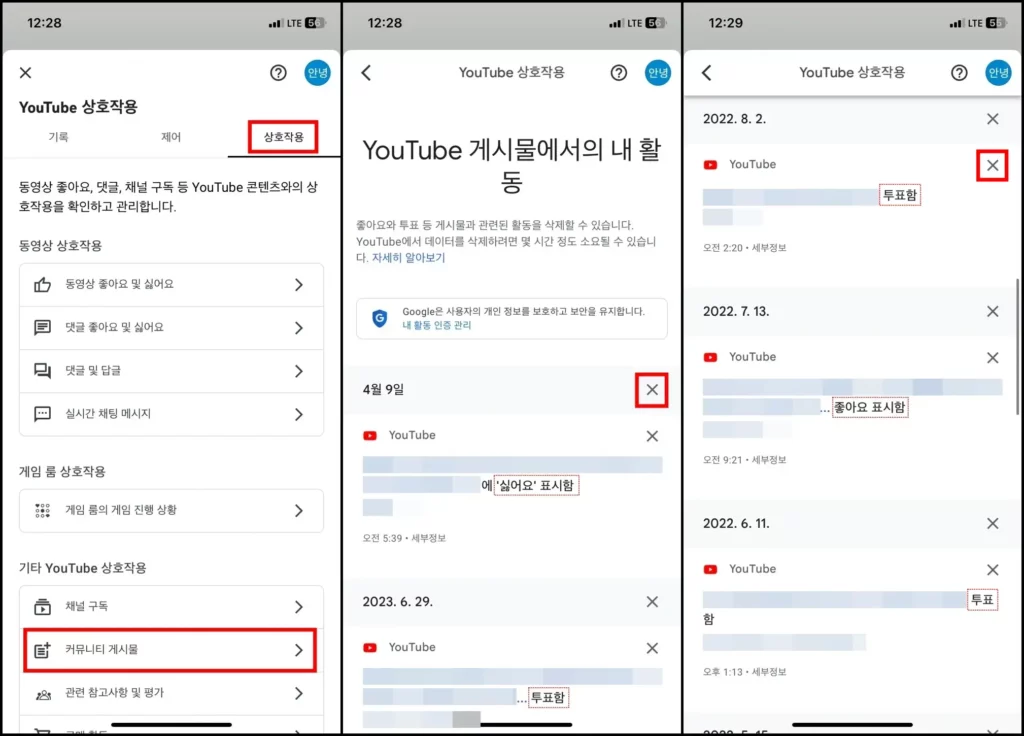
이상으로 유튜브 채널 커뮤니티 투표 내역 조회 및 삭제 방법에 대해 모두 설명해 드렸습니다. 안내해 드린 방법에서는 투표 내역과 좋아요, 싫어요 표시한 내역도 조회하고, 삭제할 수 있습니다.
다만, 유튜브 채널 커뮤니티에 작성한 댓글은 ‘유튜브 댓글 기록 조회 및 삭제 방법‘을 통해서 삭제할 수 있습니다. 또한, 유튜브 채널 커뮤니티에 있는 댓글에 좋아요 또는 싫어요 표시한 내역을 조회하거나 삭제하기 위해서는 ‘유튜브 좋아요 싫어요 표시 조회 및 삭제 방법‘ 글을 참고할 수 있습니다.
유튜브 카테고리 추천 글
